您好,登錄后才能下訂單哦!
您好,登錄后才能下訂單哦!
如何在windows環境中安裝docker?相信很多沒有經驗的人對此束手無策,為此本文總結了問題出現的原因和解決方法,通過這篇文章希望你能解決這個問題。
一 啟用Hyper-V
打開控制面板-->程序-->啟用或關閉windows功能,勾選Hyper-V,然后點擊確定即可。
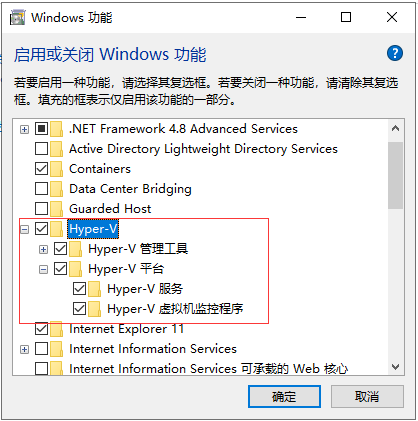
點擊確定后,提示重啟系統。
二 安裝Docker
下載地址:https://hub.docker.com/editions/community/docker-ce-desktop-windows,先要注冊賬號才能下載,這樣直接下載非常慢。
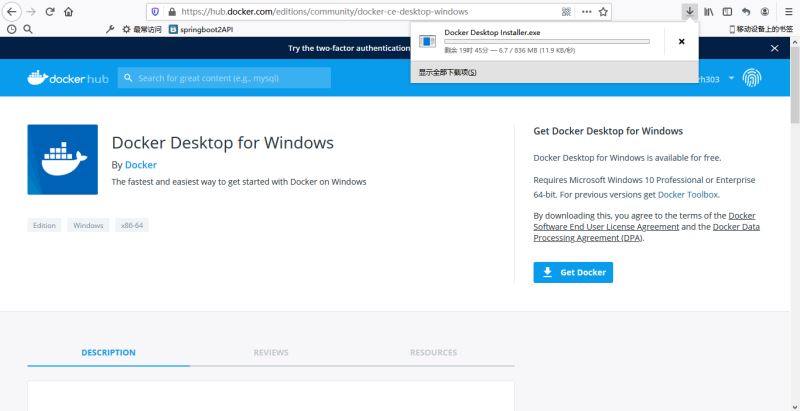
另一種獲取方式是關注公眾號 情系IT 回臺回復docker獲取安裝exe文件。
三 啟動docker
獲取到exe文件后,直接點擊下一步即可完成安裝,安裝后會提示重啟電腦。桌面上會出現docker圖標,點擊啟動。打開windows命令行模式,輸入docker version或docker -v查看,若出現如下信息則安裝成功。

四 國內鏡像加速
阿里云鏡像加速地址:https://cr.console.aliyun.com/cn-hangzhou/instances/mirrors
獲取專屬加速器地址,如下圖:

打開docker,右鍵Settings-->Daemon-->Registry mirrors復制剛才的專屬加速器地址到此即可,這樣就完成了國內鏡像加速。
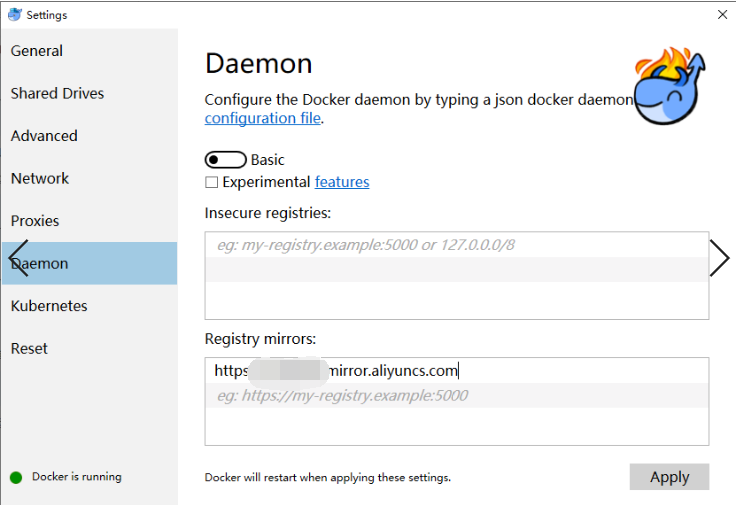
五 移動鏡像存儲目錄
win10下的docker有可視化操作界面和命令行操作,下載了docker-ce.exe雙擊后就自己開始到結束自動完成,默認安裝到了C盤目錄下,也就是很多默認的參數或配置文件都在C盤目錄下。考慮C盤是系統盤,docker使用過程中可能會拉取很多鏡像文件,所以我們需要把docker默認的鏡像文件存儲地址修改一下。
打開Hyper-V管理器,
1.開始菜單右鍵->控制面板->管理工具->Hyper-V 管理器
右鍵選擇Hyper-V設置,修改下圖所示的存儲路徑為你要存儲的位置。
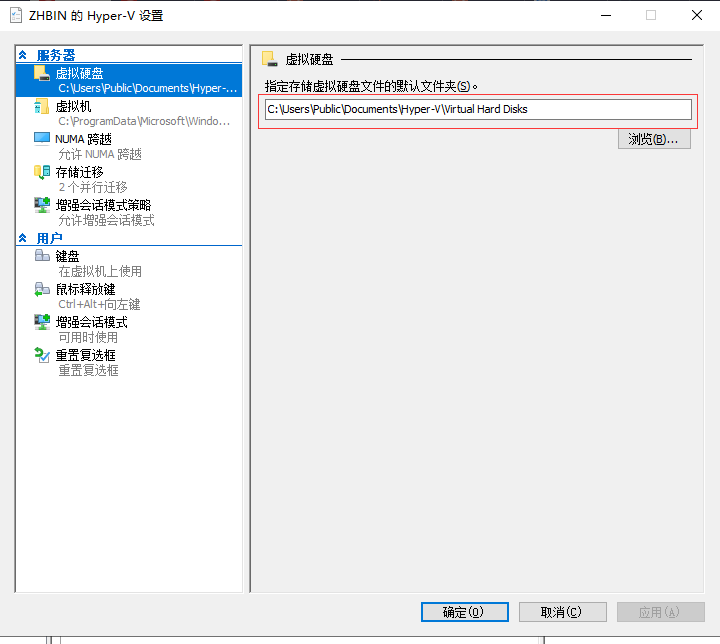
然后Settings-->Daemon-->Advanced中添加如下配置:
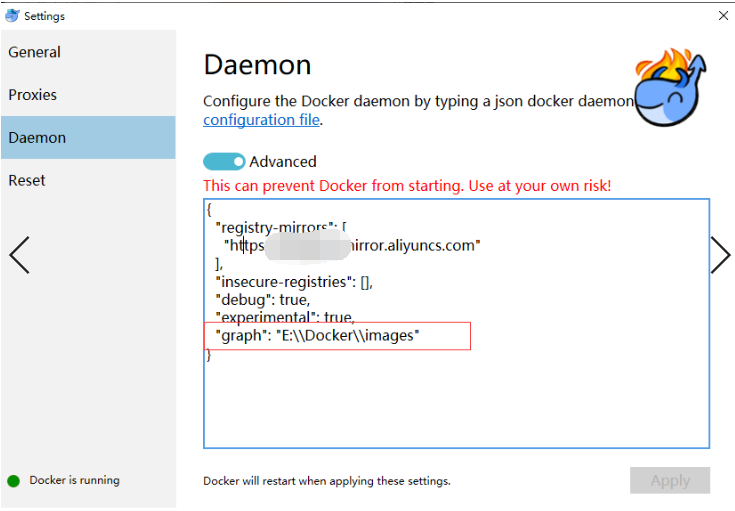
可能遇到的問題

解決辦法為:
cd "C:\Program Files\Docker\Docker" DockerCli.exe -SwitchDaemon
看完上述內容,你們掌握如何在windows環境中安裝docker的方法了嗎?如果還想學到更多技能或想了解更多相關內容,歡迎關注億速云行業資訊頻道,感謝各位的閱讀!
免責聲明:本站發布的內容(圖片、視頻和文字)以原創、轉載和分享為主,文章觀點不代表本網站立場,如果涉及侵權請聯系站長郵箱:is@yisu.com進行舉報,并提供相關證據,一經查實,將立刻刪除涉嫌侵權內容。